Нет вкладки программы в itunes на компьютере
Обновлено: 07.07.2024
Многие пользователи продукции компании Apple после обновления на компьютере iTunes до версии 12.7 с ужасом обнаружили, что теперь в приложении нет пункта Программы и, соответственно, пропал раздел App Store.
В данной статье мы поговорим о том, в чём заключаются основные неудобства такого нововведения, коротко опишем, как в Apple косвенно признали свою "ошибку", и, разумеется, найдём выход из сложившейся ситуации.
Содержание статьи:
Проблемы после обновления iTunes до версии 12.7
Для тех, кто, возможно, ещё не в курсе, что произошло, поясняем.
13 сентября 2017 года компания Apple выпустила обновление продукта iTunes с версией 12.7.0.166 . В данном обновлении кроме поддержки синхронизации устройств с iOS 11 и некоторых улучшений в работе с медиафайлами были вырезаны некоторые весьма полезные и удобные функции.
Наибольший резонанс у пользователей вызвало удаление из iTunes раздела Программы. Почему же это нововведение не всем пришлось по вкусу? Ниже отметить три момента, на которые жалуются владельцы iPhone после изменений в ПО, выпущенных разработчиком:
- Те пользователи, которые не имеют постоянного доступа к высокоскоростному интернету по Wi-Fi, теперь вынуждены скачивать и устанавливать программы на iPhone по мобильным каналам связи. А если размер приложения превышает 100 Mb , то скачать его не удастся до тех пор, пока мы не найдём доступную Wi-Fi точку доступа. Благо, интернет по Wi-Fi можно раздавать и с собственного ноутбука или компьютера, оснащённого соответствующим модулем. Как это сделать, описано в статье: Virtual WiFi или как в Windows создать wifi-сеть с раздачей интернета
- Поиск приложений на компьютере многим пользователям представляется удобнее, чем поиск приложений на экране мобильного устройства. После обновления iTunes до версии 12.7 таким юзерам придётся сначала выбирать интересный софт на сайте Apple, а потом находить его на смартфоне в приложении App Store для установки
- Владельцы Айфонов тех моделей, которые уже не получают обновления ПО новых версий iOS, потеряли последнюю возможность устанавливать на свои аппараты программы, которые не поддерживаются их ОС. Эта возможность подробно разобрана в статье: Установка новых программ на iPhone с устаревшей версией iOS
Выпуск Apple iTunes 12.6.3 с разделом Программы
Большое недовольство пользователей изменениями, сделанными в обновлении iTunes версии 12.7, не оставили без внимания в компании Apple. Стоит отметить, что это, безусловно, разумный жест со стороны разработчиков. Пусть они и не вернули исключённый функционал в новые релизы программы, но предложенный вариант решения вполне рабочий и говорит о лояльности IT-гиганта к своим клиентам
А произошло вот что: после кучи негатива в свой адрес Apple пошли навстречу пользователям и 9 октября 2017 выпустили версию iTunes 12.6.3 (несмотря на наличие релиза 12.7 месячной давности).
В Айтюнс версии 12.6.3 была возвращена привычная функция установки рингтонов на iPhone и желанный многими доступ к магазину приложений App Store.
Вот что на этот счёт говорится на официальном сайте Apple:

Развертывание приложений в бизнес-среде с помощью iTunes
Узнайте, как развернуть приложения с помощью iTunes.
Apple предлагает программы Volume Purchase и Apple Configurator на Mac, чтобы помочь корпоративным средам управлять и распространять приложения на устройствах iOS. Но некоторым деловым партнерам по-прежнему необходимо использовать iTunes для установки приложений.
Установка приложений с помощью iTunes
Если вы уже установили новую версию iTunes, вы можете загрузить эту версию iTunes на своем Mac, ПК 32-bit или ПК 64-bit * и запустить установщик. По завершении установки вы можете продолжить развертывание приложений с помощью iTunes.
После установки этой версии вам не будет предложено автоматически загружать новые версии iTunes. Обновите iTunes до последней версии вручную, когда вы будете готовы к обновлению.
*Apple предоставляет техническую поддержку только для последней версии iTunes.
Дата публикации: 14 октября 2017 г.
Скачивание и установка iTunes 12.6.3 на Windows и Mac
Как ясно из вышесказанного, скачать iTunes 12.6.3 и установить его можно вручную. После этого также вручную можно будет обновиться до версии 12.7, скачав инсталлятор с официального сайта, потому что автоматическое обновление в iTunes 12.6.3 отключено .
Ниже приводим ссылки для скачивания iTunes версии 12.6.3 под Mac и Windows 32-битной системы и 64-битного варианта ОС.
iTunes 12.6.3 для Mac OS: iTunes12.6.3
iTunes 12.6.3 для Windows x86 (32 bit): iTunesSetup
iTunes 12.6.3 для Windows x64 (64 bit): iTunes64Setup
После скачивания архива его необходимо распаковать и произвести установку программы. Предварительно советуем вам сделать бэкап имеющихся данных.

Запускаем iTunes и пользуемся разделом Программы на наше усмотрение. Теперь мы вновь можем устанавливать приложения из App Store с компьютера на iPhone, в том числе и с устаревшей версией iOS.

Каждый крупный апгрейд разработчики из Apple готовят к релизу новой операционной системы iOS, а маленькие изменения плодят еще 7-8 раз за год. Отсюда и главный вывод – если в «стандартном» издании iTunes исчезли какие-то разделы, например, нет вкладки программы в iTunes или нет вкладки звуки, то всему виной – технические перемены и произошедшие обновления.
Как вернуть «Звуки»?
Порядок действий зависит от текущей версии iTunes:
До 10 версии
10-11 версии
- После неожиданного обновления iTunes на версию 10.0.1 «Рингтоны» спрятались в разделе с параметрами способов отображения интерфейса;
- Попасть туда можно через вызываемое меню «Правка», пункт «Настройки»;


Изменения принимаются сразу же, а в левой части меню тут же появится соответствующий раздел, связанный с взаимодействием с музыкой.
После 11 версии
Песенка снова играла не долго – разработчики из Apple в очередной раз набросились с изменениями на iTunes и привычные параметры для расширения возможностей интерфейса, спрятала. Отныне меню «Основные» пустует и не позволяет ни коим образом корректировать порядок отображения «Рингтонов» или «Звуков».
Но и тут нашлись смельчаки, которые догадались, как в 11 версии вызвать меню параметров и снова все вернуть на место.


Изменения принимаются автоматически и не меняются вплоть до момента, пока пользователи снова не захотеть обновить iTunes.
12 версия
Привычные способы вернуть «Звуки» снова любезно спрятаны разработчиками из Apple, и никакие настройки тут уже не помогут. Неужели рингтон более не сменить, и придется довольствоваться скучнейшими стандартными мелодиями? Ни в коем случае!
Загрузить заранее подготовленные треки (длиной не более 30 секунд, формат M4A) отныне можно банальным перетаскиванием файла в iTunes.


А искать добавленное можно уже в настройках iPhone, iPad или iPod Touch в разделе «На моем устройстве», который расположен в левой части интерфейса iTunes.
Как вернуть «Приложения»?
13 сентября 2017 года разработчики из Apple выпустили для iTunes обновление под номером 12.7.0.166, которое запомнилось тремя важными изменениями:
- Добавились подкасты и отдельный инструмент Podcasts;
- Стилистически изменился Apple Music, появилась система личных профилей, на которые разрешают подписываться, а затем – следить за активностью и меняться списками воспроизведения;
- Под корень вырезан раздел App Store.
И последний пункт стал настоящим шоком. Пользователи более не способны загружать приложения на компьютер, а затем – передавать на iPad, iPhone и iPod Touch. И на то две причины:
- «Приложения» на ПК в действительности никому неинтересны. Как подсказывают купертиновцы, технологией загрузки данных сначала на жесткие диски, а потом уже на iOS пользуется от силы 5% активных участников. Остальные давно привыкли использовать встроенный в смартфоны и планшеты App Store;
- Вкладка с «Приложениями» в iTunes банально неудобная. Долгий поиск, проблемы с обновлением и выбором нужных версий, странная политика региональных ограничений, сначала отображающих какой-то контент, а потом запрещающая скачивать. В итоге, ребята из Apple рискнули и не ошиблись – загружать игры, программы и прочие развлекательные вещицы намного удобнее с App Store.
Но, если же по каким-то причинам и личным предпочтениям нужна версия iTunes с встроенным магазином приложений, то и тут варианты найдутся:
-
Первый вариант – перейти по «системной» ссылке в браузере на компьютере, а затем – согласиться на доступ к iTunes. При утвердительном ответе медиаплеер попытается отобразить нужный контент и продемонстрирует тот потерявшийся магазин. Единственная проблема – срабатывает далеко не с первого раза;

Перед установкой стоит помнить о двух нюансах. Работоспособность все равно не идеальная. Того пользовательского опыта, как до 11 версии iTunes все равно не будет – никаких покупок и загрузок, разрешают поглазеть на витрины.
Подготовиться к неожиданным новостям из стана Apple вполне реально, какие бы нововведения не подготовили разработчики. Но, если копаться в очередной раз в настройках, изучать каждый раздел и десятки раз подстраиваться под изменения уже надоело, то никто не мешает не загружать обновления для iTunes, каждый раз отказываясь от предложения, появляющегося на экране. И главное – подобный «отказ» не повлечет никаких неожиданностей. Обновления для iOS легко скачиваются по сети, контент (книги, фильмы) загружаются с помощью сторонних приложений (к примеру, ботами из Telegram или же VLC Player), а синхронизация давно работает не по USB, а в iCloud.

Один из наиболее значимых магазинов Apple – App Store. В данном магазине содержится обширная библиотека игр и приложений для Apple-устройств. Пользователь, выполнивший подключение Apple-устройства к компьютеру, может управлять списком приложений на гаджете, добавляя новые и удаляя ненужные. Однако, в данной статье рассмотрим проблему, при которой домашние экраны устройства отображаются, но сам список программ iTunes отсутствует.

Что делать, если в iTunes не отображаются приложения?
Способ 1: обновите iTunes
Если вы давно не обновляли iTunes на компьютере, то это легко может стать причиной проблем с отображением приложений. В данном случае вам потребуется выполнить в iTunes проверку на наличие обновлений и, если они будут обнаружены, выполнить их установку.
После этого попробуйте в iTunes выполнить синхронизацию.
Способ 2: авторизируйте компьютер
В данном случае отсутствие доступа к приложениям в iTunes может возникнуть из-за того, что вам компьютер не авторизирован.
Для того чтобы авторизировать компьютер, щелкните по вкладке «Учетная запись», а затем пройдите к пункту «Авторизация» – «Авторизировать этот компьютер».

В открывшемся окне вам потребуется ввести пароль от вашей учетной записи Apple ID.

В следующее мгновение система оповестит о том, что одним авторизированным компьютером стало больше.

Способ 3: сбросьте джейлбрейк
Если на вашем Apple-устройстве была проведена процедура джелбрейка, то с высокой долей вероятности можно утверждать, что именно он стал причиной появления проблем при отображении приложений в iTunes.
В данном случае вам потребуется сбросить джейлбрейк, т.е. выполнить процедуру восстановления устройства. О том, как производится данная процедура, прежде рассказывалось на нашем сайте.
Способ 4: переустановите iTunes
Системные сбои и неверные настройки могут повлечь за собой возникновение проблем при работе с iTunes. В данном случае мы рекомендуем вам выполнить переустановку iTunes, а затем заново авторизировать и синхронизировать Apple-устройство с программой, чтобы устранить проблему при отображении приложений.
Но прежде чем вы установите новую версию программы, старую потребуется с компьютера удалить, причем это необходимо сделать полностью. О том, как данную задачу осуществить, прежде мы уже рассказывали на сайте.
И только после того, как программа будет удалена с компьютера, выполните перезагрузку компьютера, а затем приступайте к загрузке и установке iTunes.
Как правило, это основные методы, позволяющие решить проблему с отображением приложений в iTunes. Если у вас есть собственные способы устранения данной неполадки, расскажите о них в комментариях.

Отблагодарите автора, поделитесь статьей в социальных сетях.

Помогла ли вам эта статья?
Еще статьи по данной теме:
Все советы использовал в том числе и перестановку итунс. Приложения в магазине по прежнему не показываются
Сергей, хотелось бы уточнить, приложения не отображаются в разделе вашего Apple-устройства или, как вы сказали, именно в магазине App Store?
тоже самое и у меня(((мне нужно скачивать именно с компьютера, ни один из способов не помог((
К сожалению, с недавними обновлениями в iTunes пропала возможность поиска, скачивания и хранения приложений. Теперь это возможно сделать исключительно через само устройство.
Ваще в айтюнсе нет раздела программы,раньше отображалась а с одиннадцатой версии пропала.Всё перепробовал.
Теперь iTunes не хранит приложения, как это было раньше, из-за чего нужная вкладка и пропала. При синхронизации приложения больше не переносятся в программу.
А как же эти приложения перенести на другой айфон? Не через айтюнс?
Если речь идет о резервной копии, то в копиях все приложения, синхронизированые ранее, сохраняются. Но, к сожалению, переносить выборочные приложения на iOS-устройства теперь нельзя.
В общем при синхронизации с айтюнс на новый телефон перенеслось всё, кроме музыки и кроме приложений, которые эппстор больше не поддерживает. Спасибо за ваши подсказки)
Виталий, спасибо за ответ! Попробую скачать по вашей ссылке.
Здравствуйте, Ксения! К сожалению, на сегодняшний день, реализовать отображение в «Покупках» iOS-приложений, скрытых ранее через iTunes, невозможно. Это связано, вероятно, с тем, что в последних версиях айТюнс отсутствует модуль для работы с приложениями, а «старые» версии (12.6.3) официально не поддерживаются Apple и, соответственно, их функционал не работает так, как раньше. При этом вы можете повторно загрузить скрытые приложения на свой iOS-девайс и использовать их без всяких ограничений:
1. Откройте App Store на iPhone и перейдите в раздел «Сегодня».
2. Тапните кружок с синим силуэтом возле наименования раздела.
3. Нажмите на имени, привязанном к AppleID.
4. Если потребуется, введите пароль от ЭпплАйДи и коснитесь «Войти».
5. Пролистните открывшийся список опций вниз до раздела «iTunes в облаке» и откройте «Скрытые покупки».
6. Найдите нужное приложение и тапните по изображению облачка со стрелкой рядом с его наименованием. (Возле наличествующих в iOS-девайсе, но при этом скрытых ранее через айТюнс приложений, вместо облачка расположена кнопка «Открыть», то есть повторно их устанавливать не нужно).
Спасибо большое за ответ!
Откройте App Store на iPhone и перейдите в раздел «Сегодня».
Где такой раздел? вверху поиск, внизу Подборка, Топ-чарты, Genius, Покупки, Обновления. ГДЕ.
Здравствуйте! Не подскажите как быть, если приложения больше нет в App Stopre и оно осталось только на одном из устройств. Как перенести его на другое устройство? Приложение платное и нужное. Очень жаль будет его утратить. Спасибо!
Здравствуйте. Здесь можно выйти из положения тремя путями:
3. Установка сторонних магазинов. Сегодня у пользователей есть возможность устанавливать на iPhone/iPad сторонние магазины приложений, с помощью которых можно получать платные приложения (без оплаты), а также удаленные из App Store. Однако такой способ еще менее рекомендуем, чем Jailbreack, поскольку здесь потребуется установка сторонних профилей, которые могут быть небезопасными.
Оба способа не рассматриваются, поскольку рассчитаны на распространение пиратского контента, однако, вся необходимая информация может быть найдена в интернете.
Катерина, спасибо за развернутый ответ. Пока решил проблему утери данных самым простым способом: скриншотами, записью экрана и сохранением в облаке. Если Apple в дальнейшем продолжит удалять приложения из App Store буду думать о джейлбрейке.
Не отображаются приложения(программы) в itunes
Здравствуйте. Программа с последними версиями потерпела некоторые изменения, и теперь приложения в ней нельзя хранить.
Я не о хранении программ,Я о том что приложения загруженные на Iphone не отображаются в itunes.Из 35 загруженных приложений в itunes отображает только одно.Проделал все манипуляции-удалил айтюнс,заново загрузил.заново авторитизировал компьютер.(джейлбрейка не было никлгда).и т.д. Все равно из 35 приложений видно только 1
не отоброжаютя приложения программы на itunes dthcbb 12.6.3.
Перепробовал все возможные варианты:
1) восстанавливал резервные копии своего Мака;
2) менял права доступа к папкам пользователя и iTunes Media;
3) устанавливал две разные системы с нуля на чистый раздел Мака;
4) удалял (с очисткой файлов настроек) iTunes и устанавливал разных версий штук 5;
5) пробовал запуск iTunes без антивируса.
6) в брандмауэре доступ к Tunes разр входящие подключения;
7) На iPad и Mac вход выполнен под одним Apple id, Мак авторизован.
Александр, здравствуйте. Не хочу вас расстраивать, но не думаю, что у этой проблемы есть решение, по крайней мере, точно не такое, в котором будет использоваться софт от Apple. В вашем случае, как я понимаю, задача осложняется еще и тем, что нужно установить не просто IPA-файлы той или иной программы, а именно те, что ранее были вами сохранены, то есть с вашими данными. Возможно, в качестве альтернативы стоит попробовать программу-аналог iTunes, о которых у нас есть отдельная статья. Большинство из них предоставляют возможность работы как с приложениями на устройстве, так и непосредственно с IPA-файлами. Правда, не уверен, что все рассмотренные нами программы имеют версию для macOS.
Программы, которые вы называете хорошими, из App Store удаляются не просто так, а потому что нарушают общие правила компании и, что более важно, авторские права, с чем Apple весьма активно борется и явно никогда не перестанет этого делать. Плюс ко всему, с каждым обновлением система становится все более закрытой и защищенной, способов установки IPA становится все меньше, Jailbreak сделать все сложнее и в этом все меньше смысла.
Ни один из ваших пунктов не помогли появиться программам (приложениям). Что делать, чтобы на компе появились мои программы установленные на айфоне?
С уважением, Иван
Задайте вопрос или оставьте свое мнение Отменить комментарий

Благодаря компании Apple клиенты, покупающие ее продукцию, имеют возможность пользоваться различными сервисами, которые позволяют совершать различные покупки и предоставляют разного рода контент. Что немаловажно, пользователи могут синхронизировать всю технику под управлением iOS и создавать резервные копии своих данных. Одним из таких сервисов, содержащим в себе информацию обо всех устройствах, является программа iTunes. О ней и пойдет речь в статье.
Что такое iTunes
Используя приложение iTunes, вы сможете изучить все сделанные покупки, произведенные с любого из ваших девайсов, либо же купить новые программы и прочий интересующий вас контент. Также здесь можно совершать синхронизацию абсолютно всех своих iPhone, iPad, MacBook и так далее. Чтобы предотвратить возможность потери информации, находящейся на устройстве, можно запустить автоматическое резервное копирование данных. Определить, какие данные из всего потока будут отправляться и располагаться в хранилище, можно через iTunes. После завершения процесса создания резервной копии появится возможность произвести сброс устройства до заводских настроек, а затем восстановить нужную информацию также через iTunes.
В программе iTunes расположен важнейший магазин приложений компании Apple - App Store. Здесь находится большая библиотека приложений и игр для всей техники Apple. Если подключить свой гаджет к компьютеру, то можно будет управлять всеми приложениями, расположенными на нем. Однако может возникать и такая ситуация, что iTunes распознает устройство, но не отображает программы либо в "Айтюнс" нет вкладки "Программы" вовсе. Далее будут рассмотрены возможные причины проблемы.
Почему в "Айтюнсе" нет программ?
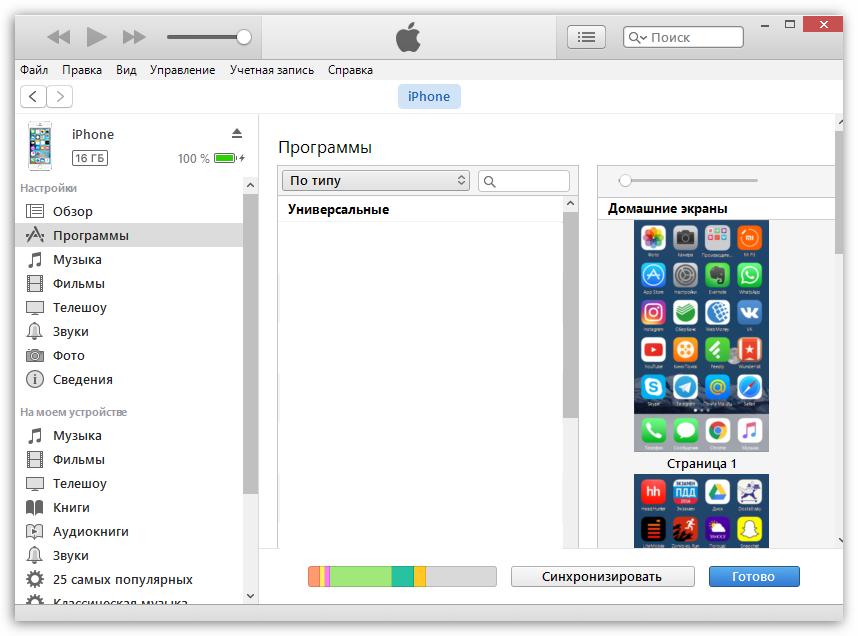
Причины, почему в iTunes не отображаются программы, могут быть разные, и одна из самых распространенных - это версия установленного на данный момент "Айтюнса". То есть если на компьютере у вас установлена более старая версия или вовсе бета, то iTunes откажется работать в нормальном режиме, из-за чего могут возникнуть непредвиденные ошибки.
Еще одна из причин, почему в iTunes нет вкладки "Программы", - это сбой при работе программы. Такое бывает, но не стоит расстраиваться, проблема решаема.
И наконец третьей причиной становится сбой в синхронизации аккаунта Apple ID. Чаще всего такая проблема случается не на компьютере, а на смартфоне от компании Apple. Важным моментом является то, что даже если на телефоне синхронизация со временем восстанавливается, то на компьютере все в норму не приходит. Поэтому проблемы с отображением вкладки программ могут продолжаться там и дальше.
Ниже мы рассмотрим способы, как можно найти в iTunes программы.
Переустановка программы iTunes
Если вы решили использовать данный метод для борьбы с проблемой отображения вкладки "Программы", то придется осуществить полную переустановку программы iTunes, так как могут остаться файлы, которые будут мешать работе в будущем.
Чтобы выполнить установку iTunes заново, необходимо выполнить несколько шагов:
- Изначально нам понадобится установить программу для удаления iTunes с компьютера. Это могут быть разные программы в зависимости от того, какая у вас стоит операционная система - Windows или Mac OS.
- После этого в установленной программе выберите из списка iTunes и нажмите кнопку "Удалить". Начнется удаление программы. Когда в процессе появится окошко с предложением удалить все данные и папки, связанные с iTunes, выбирайте все и жмите "Ок".
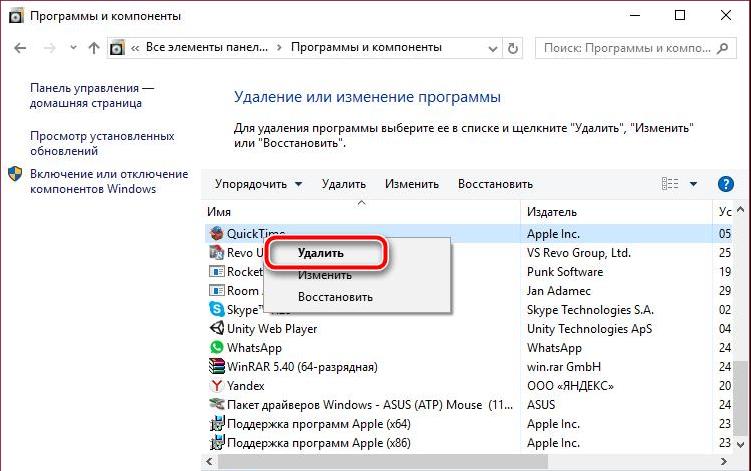
- Затем, по окончании деинсталляции, необходимо будет перезагрузить компьютер.
- Теперь запускаем браузер, переходим на сайт компании Apple, находим iTunes и скачиваем его, после чего устанавливаем на компьютер.
- Запускаем программу, вводим данные от Apple ID, синхронизируем со всеми устройствами - и готово!
Теперь вопрос, почему в iTunes нет вкладки "Программы", станет неактуальным.
Авторизация в iTunes
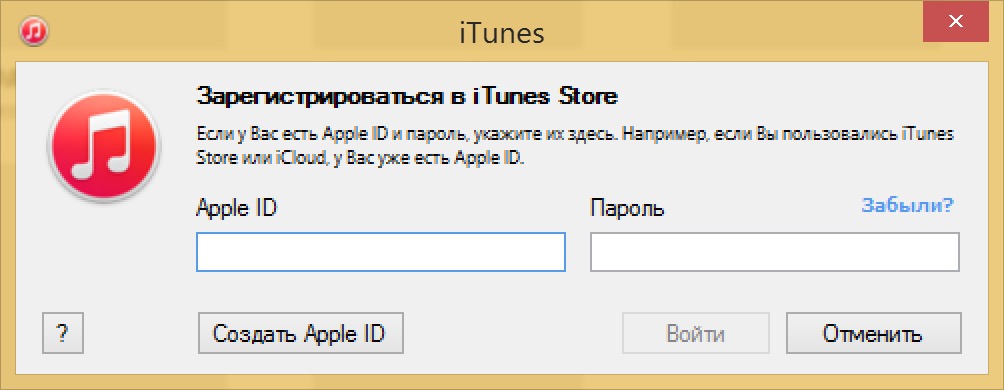
- Запустите программу iTunes, вверху перейдите на вкладку "Учетная запись".
- Затем перейдите по нажатию на подраздел "Авторизация" и "Авторизовать этот компьютер".
- В появившемся окошке вам понадобится лишь ввести ваши данные от Apple ID.
- Далее перед вами появится окно с оповещением о том, что в программе теперь авторизован еще один компьютер, нажмите "Ок".
После этого авторизация будет успешно завершена, и программы должны стать доступны пользователю.
Обновление iTunes до последней версии
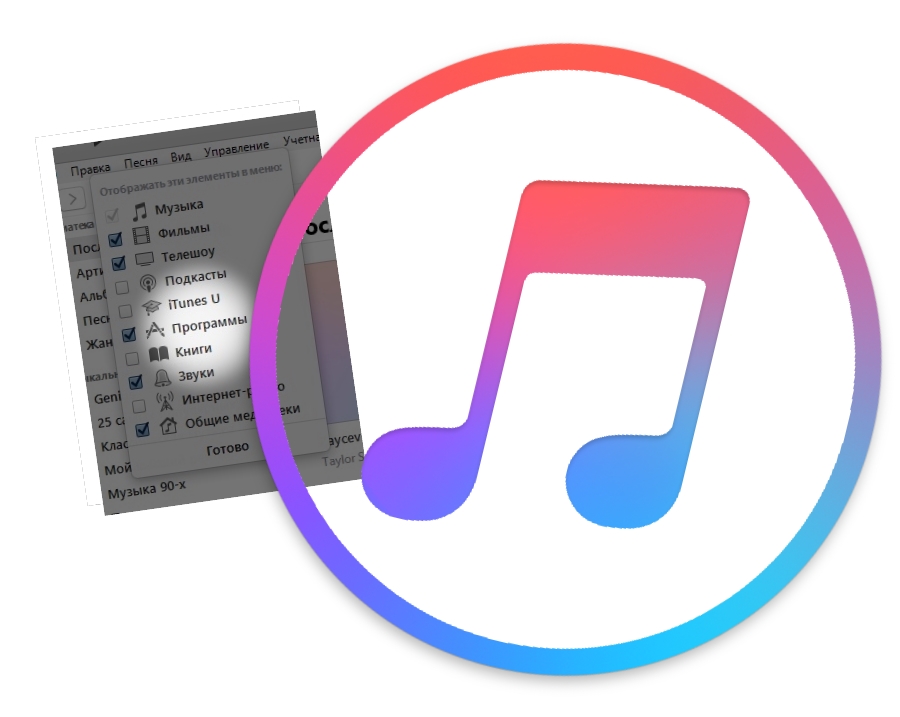
Иногда возникает проблема с версиями установленной программы "Айтюнс", из-за чего могут появляться баги при работе: программа периодически вылетает, в iTunes нет вкладки "Программы", отсутствует синхронизация и прочее.
Хорошим решением этой проблемы может стать удаление текущей версии "Айтюнс" и скачивание последней с официального сайта. Это обеспечит стабильность в работе программы. Иногда восстановить список программ в iTunes может помочь и установка прошлой версии, но главное, чтобы она была не очень устаревшей.
Читайте также:

